이번에 쏘카에서 사내 보안 강화를 위해 SSO(Single Sign-On)를 구축 하였습니다.
쏘팸과 파트너등이 업무에 사용하는 관리시스템(web) 및 wifi, ssh 접속 인증을 1개의 ID로 관리 하도록 하는 것이 목적입니다.
정리된 요구 사항은 다음과 같습니다.
- Web 사이트 인증.(Spring 베이스 사이트)
- Wifi 인증
- SSH 인증(+ Sudo 인증)
- 2차 인증 (OTP) 지원
- 유연한 권한 설정(Authorization)
Identity Provider로 여러 유료 솔루션(Gluu, Google Identity Platform 등)도 검토 하였으나 설치형 + 오픈소스로 무료로 사용 가능한 Keycloak으로 구축으로 방향을 잡았습니다.
Wifi 인증(FreeRADIUS에서 LDAP 모듈 지원)이나 ssh인증(pam_ldap)의 경우 OpenLDAP과 연동해서 처리 하는 방법에 대한 자료가 더 많지만, Web기반으로 운용 가능한 시스템을 더 선호해서 Keycloak을 선정하게 되었습니다. 험한길을 가게 되었습니다.
목차
- Keycloak 이란?
- Keycloak으로 요구사항의 내용을 어떻게 구현할까?
- 설치 계획 및 구성
- Kubernetes(AWS EKS)에 Keycloak 설치
- RADIUS 서버 설치 및 Keycloak 연동 설정
Keycloak 이란?
- open source + 설치형
- OpenID / SAML 지원
- Restful API 지원 및 커스텀 API 추가 가능
- RedHat에서 지원하는 프로젝트
- keycloak-gatekeeper 등을 이용하면 Web 사이트 권한 처리도 용이
- github: https://github.com/keycloak/keycloak
- RedHat SSO의 오픈소스 버전
Keycloak으로 요구사항의 내용을 어떻게 구현할까?
1. Web 사이트 인증
- OpenID / SAML 프로토콜 지원 및 Java client 지원
- reverse proxy로 동작하는 gatekeepr를 이용해 Web Application에서는 인증 / 권한 코드를 작성하지 않고도 처리 가능
2. Wifi 인증
- 사내에 Cisco 라우터를 사용하고 있고, RADIUS 프로토콜을 지원하므로 RADIUS 서버를 구축하면 가능
- FreeRADIUS의 Python 모듈에서 keycloak API를 호출해서 인증을 처리 하면 가능
3. SSH 인증(+ Sudo 인증)
- sshd_config설정에서 UsePAM 옵션을 활성화 시키고 pam_radius_auth.so를 사용해 RADIUS 서버를 통해서 인증 가능
4. 2차 인증 (OTP) 지원
- TOTP 지원
- Wifi 인증시에는 사용하지 않을 예정이며, SSH(+ sudo) 인증시에는 Access-Challenge + Reply-Message를 회신하면 pam_radius_auth.so에서 사용자에게 추가 입력을 받을 수 있음
5. 유연한 권한 설정(Authorization)
- keycloak의 권한 설정은 상당히(
과하게) 유연함. (참고)
설치 계획 및 구성
- Keycloak은
Kubernetes 클러스터에 설치 - FreeRADIUS는
별도 서버에 docker-compose로 설치(kubernetes 클러스터에 설치해도 상관 없음)- RADIUS 프로토콜은
UDPPort2개를 사용합니다.(default: 1812, 1813) UDP는 AWS에서 Load Balancer를 사용할 수 없습니다.
- RADIUS 프로토콜은
- 대략적인 구성은 아래와 같습니다
graph TD;
subgraph Wifi
CISCO_ROUTER[Cisco 무선공유기]
end
subgraph Linux-Servers
PAM_RADIUS[SSH 접속]
end
subgraph Kubernetes-Cluster
KEYCLOAK[Keycloak]
WEB_APP[웹서비스]
end
subgraph Other-Server
FREE_RADIUS[FreeRADIUS]
end
CISCO_ROUTER-->|RADIUS Protocol|FREE_RADIUS
FREE_RADIUS-->|HTTP API|KEYCLOAK
WEB_APP-->|HTTP API|KEYCLOAK
PAM_RADIUS -->|RADIUS Protocol|FREE_RADIUS
USER -->|관리시스템 접속|WEB_APP
USER -->|Wifi 접속|CISCO_ROUTER
USER -->|SSH 접속|PAM_RADIUS
Kubernetes(AWS EKS)에 Keycloak 설치
- helm이 설치되어 있어야 합니다.
- Keycloak는 Helm Chart로 제공 되고 있습니다.
- 설치전에 사전에 설정되어야 할 내용들 입니다.
- nginx-ingress 설치
- AWS의 Route53에
*.mydomain.com을 nginx-ingress 설치 후 생성된 LB로 연결.- Route53에
*.mydomain.com를 사용하면 등록되지 않은 subdomain은 모두 이곳으로 연결되게 됩니다.
- Route53에
- RDS로 MySQL 사용.
- helm install시에는 command line에서 매개변수로 설정을 할수도 있지만 변경해야 될 값들이 많으므로
values.yaml을 수정해서 사용합니다. - 아래는 설치한 환경에 맞게 설정하기 위해
values.yaml에서 수정해야 할 할 부분 입니다.
...
keycloak:
...
# 초기 admin ID
username: keycloak
# 초기 admin password
# 파일을 저장하거나 git 등으로 관리 할 경우 비밀번호 노출 위험이 있음.
# 설치 이후 바로 암호 변경 권장.
password: "keycloak1234"
# 위에 'password'에 암호를 직접 입력하지 않고 kubernetes의 secret를 사용할 경우 패스워드가 저장된 Secret의 이름.
existingSecret: ""
# 위 'existingSecret'에 지정한 Secret 중 사용할 값이 저장된 key 값.
existingSecretKey: password
...
ingress:
# ingress 사용 여부
enabled: true
path: /
annotations: {}
# ssl 오프로딩 사용을 위한 설정
nginx.ingress.kubernetes.io/ssl-redirect: "false"
labels: {}
# key: value
hosts:
# 사용할 domain
- keycloak.mydomain.com
...
persistence:
# If true, the Postgres chart is deployed
# mysql을 사용하기 위해 false로 수정.
deployPostgres: false
# DB 종류 ("postgres", "mysql", "mariadb", "h2") 중 하나
dbVendor: mysql
# mysql 접속 정보가 저장된 kubernetes secret 이름.
existingSecret: "my-db-secret"
# 위 'existingSecret'에 지정한 Secret 중 사용할 값이 저장된 key 값.
existingSecretKey: password
# DB 접속 정보
dbName: db-name
dbHost: db-host
dbPort: 3306
dbUser: db-user
...
- 설치 합니다.
helm install --name keycloak -f values.yaml codecentric/keycloak
(권장사항)설치 후 위keycloak.mydomain.com/auth/admin로 접속 후values.yaml의 username / password에 설정한 비밀번호로 로그인 후 패스워드를 변경 합니다.- values.yaml 파일을 저장해두거나 git에 올려 두거나 할 경우 노출 위험이 있습니다.
- 상세 설정은 keycloak의 공식 문서를 참조
- https://www.keycloak.org/documentation.html
RADIUS 서버 설치 및 Keycloak 연동 설정
1. EAP(확장 가능 인증 프로토콜)
- Wifi 접속 인증으로 사용하기 위해서는 RADIUS 서버가
EAP를 지원해야 합니다.- 단말에서 사용자가 입력한 ID/PW를 RADIUS 서버에서 복호화해서 평문으로 추출 할수 있어야 Keycloak에 로그인 요청을 할 수 있습니다.
- EAP 규격중
EAP-TTLS를 사용하고 2차인증으로PAP를 사용합니다. PEAP, CHAP 등의 방식은 hash를 이용해 handshake하는 방식이라 RADIUS 서버에서 사용자가 입력한 Password를 알아 낼수 없습니다.
Wifi 접속 인증이 필요없고, SSH 접속인증을 Keycloak과 연동하기 RADIUS 서버를 사용하는 경우 EAP 관련 설정은 불필요합니다.
2. 구성
- Docker Hub에 공개되어 있는 이미지를 기반으로 python 사용이 가능하도록 수정한 이미지를 생성해 사용합니다.
- FreeRADIUS는 다양한 모듈을 제공합니다. 그중에 Python 모듈(rlm_python)을 이용해 keycloak과 연동합니다.
많은 모듈을 제공하는데 Keycloak 모듈은 없네요 ㅠ_ㅠ- Perl 모듈(rlm_perl)도 있습니다.(전 Perl을 배워 본적이 없어서…)
- REST 모듈(rlm_rest)로도 할 수 있을거 같은데 keycloak 연동시에 API 요청을 여러번 해야 해서 이걸로 하면 처리가 힘들 수 있을거 같아서 python 모듈로 방향을 잡았습니다.
- 처리 흐름은 아래와 같습니다.
graph LR;
CLIENT[시작: Client] -->|1. RADIUS 요청| FREE_RADIUS(FreeRADIUS)
subgraph Radius-Server
FREE_RADIUS -->|2| PYTHON_MODULE(Python모듈)
end
PYTHON_MODULE -->|3. 권한확인 요청| KEYCLOAK[Keycloak]
KEYCLOAK -->|4. 권한확인 응답| PYTHON_MODULE
PYTHON_MODULE -->|5| FREE_RADIUS
FREE_RADIUS -->|6. RADIUS 응답| CLIENT
3. 설치 시 주의사항 (Kubernetes 사용시)
- Radius는
UDPPort2개를 사용합니다.(default: 1812, 1813) UDP는 AWS에서 Load Balancer를 사용할 수 없습니다.- Kubernetes에 설치시 ingress의 유형에 따라 UDP를 지원하지 않을 수 있습니다.
- 그냥 NodePort로 노출 시키고, Route53에서 Kubernetes에 사용된 각 Node(EC2 Instance)의 Public IP로 Round Robin으로 분산 시켜도 됩니다.(참고)
- Kubernetes에서 NodePort를 사용 할 경우 사용가능한 Port Range는
30000-32767입니다.(Radius의 기본 Port번호 사용 불가)
4. FreeRADIUS 설정 및 Docker Image 생성
- Docker Hub에 공개되어 있는 이미지를 그대로 이용하면 좋지만… 기본 이미지는
python을 지원하지 않습니다. - 저는 Python 모듈에서 암복호화 기능도 사용할 예정이므로 pycrypto도 필요합니다.
- FreeRADIUS 설정 파일들은 굳이 Docker Image에 넣지 않고 실행시 mount 해도 상관없습니다만, 저는 Docker Image에 설정파일을 수정해서 포함 시켰습니다.
- FreeRADIUS에서 사용 할 인증서 파일도 생성해서 이미지에 포함시킵니다.(이것도.. 실행시 mount 해도 무방합니다.)
5. FreeRADIUS를 기반으로 커스텀 Docker Image 만들기
step1. 설정 디렉토리 가져오기.
- 먼저 Docker Hub에 공개되어 있는 이미지를 실행시킨 후 설정 디렉토리(
/etc/freeradius)를 추출 합니다. - 추출한 설정 파일을 적절히 수정하고, 수정한 파일을 적용해서 Docker Image를 새롭게 생성할 예정입니다.
$ docker run -d --name freeradius-server freeradius/freeradius-server
$ docker cp freeradius-server:/etc/freeradius freeradius-config
$ docker kill freeradius-server
- 설정 디렉토리 구조(수정 불필요한 파일은 생략..)
.
├── certs
│ ├── Makefile
│ ├── README
│ ├── ca.cnf
│ ├── client.cnf
│ ├── dh
│ ├── inner-server.cnf
│ ├── passwords.mk
│ └── server.cnf
├── clients.conf
├── mods-available
│ ├── ...
│ └── python
├── mods-config
│ └── python
│ ├── example.py
│ └── radiusd.py
├── mods-enabled
│ ├── ...
│ └── utf8
├── radiusd.conf
├── sites-enabled
│ ├── default
│ └── inner-tunnel
├── templates.conf
├── trigger.conf
└── users
step 2. 인증서 생성(Wifi 인증)
make와openssl이 설치되어 있어야 합니다.Wifi 인증에EAP-TLS,EAP-TTLS등을 사용해야 할 경우 필요합니다. 아닐 경우 다음 단게로…- 추출한 설정 디렉토리중
certs/README를 참조해서 진행합니다. - 추가로
이곳도 참조하시면 좋습니다. - 먼저 기존 파일을 제거합니다. (
아래 작업들은 cert 디렉토리에서 수행합니다.)
$ rm -f *.pem *.der *.csr *.crt *.key *.p12 serial* index.txt*
ca.cnf,server.cnf,client.cnf를 열고 수정합니다.(저는 아래 항목들을 수정했습니다.)default_days: 인증서 유효기간countryName ~ commonName: 인증서에 포함시킬 정보input_password & output_password: 인증서 암호
$ make ca.pem
$ make ca.der
$ make server.pem
$ make server.csr
$ make client.pem
$ openssl dhparam -check -text -5 4096 -out dh # 오래 걸릴 수 있음... 몇분~몇십분
step 3. FreeRADIUS 기본 설정
...부분은 기본 설정 유지한 부분.client.confSHARED_SECRET실행시 환경변수로 지정합니다.- RADIUS 프로토콜에서 attribute를 암/복호화 할때 사용합니다.
client localhost {
# ...
secret = $ENV{SHARED_SECRET}
# ...
}
sites-enabled/default- 기본 리퀘스트 처리를 위한 설정입니다.
- eap 처리 설정 + authorize와 authenticate 단계에서 python 모듈을 사용하도록 추가합니다.
- authorize 단계에서 실행된 python script에서
Auth-Type=KEYCLOAK를 설정 할 예정입니다.
server default {
authorize {
# ...
eap {
ok = return
updated = return
}
# ...
python
}
authenticate {
# ...
Auth-Type KEYCLOAK {
python
}
# ...
eap
}
# ...
}
sites-enabled/inner-tunnelmods-enabled/eap에서 EAP-TTLS의virtual-server로 inner-tunnel이 설정 됩니다.- 들어온 RADIUS요청이 EAP-TTLS일 경우
sites-enabled/default에서 eap 관련 처리가 되고 inner-tunnel로 전달 됩니다.
server inner-tunnel {
authorize {
# ...
pap
python
}
authenticate {
Auth-Type KEYCLOAK {
python
}
# ...
eap
}
}
mods-enabled/eapdefault_eap_type은ttls(EAP-TTLS)로 지정 합니다.- tls, ttls 관련 설정을 빼고 다른 EAP Type 들은 주석처리 합니다.
private_key_password는 인증서 생성시에 만들때 쓴 암호 입력를 입력합니다.
eap {
# ...
default_eap_type = ttls
ignore_unknown_eap_types = yes
#md5 {
#}
#pwd {
#}
#leap {
#}
#gtc {
#}
tls-config tls-common {
private_key_password = <private_key_password>
# ...
}
tls {
# ...
tls = tls-common
# ...
}
ttls {
# ...
tls = tls-common
# ...
virtual_server = "inner-tunnel"
# ...
}
#peap {
#}
#mschapv2 {
#}
#fast {
#}
}
mods-enabled/python- python 모듈 실행 설정 입니다.
python_path에:로 구분해서 참조 할 모듈의 path를 지정- command line에서 python을 실행하는 경우 기본 python module 및 추가 설치된 module 들의 path가 기본 설정된 채로 실행되지만 FreeRADIUS에서 python을 실행해 줄때는 그렇지 않으므로 스크립트에서 사용 할(import 하는..) 모듈 들이 있는 path를 추가해 주어야함.
- Dockerfile에서 이미지 생성시 추가하는 모듈들의 docker image 내 경로를 확인해서 추가해 주어야 합니다.
- 아래는
pycrypto가 설치된 경로를 추가한 설정입니다. (아래 Docker file 참조)
python {
python_path="/usr/lib/python2.7/:/usr/local/lib/python2.7/dist-packages:${modconfdir}/python/:/usr/lib/python2.7/lib-dynload/"
module = keycloak
pass_all_vps = no
pass_all_vps_dict = yes
# ...
mod_authorize = ${.module}
func_authorize = authorize
mod_authenticate = ${.module}
func_authenticate = authenticate
# ...
}
mods-config/python/keycloak.py- 원래 해당 디렉토리에는
radiusd.py/example.py두개 파일이 있습니다. radiusd.py는 반환값 상수 및 로그 출력을 위한 함수가 선언되어 있습니다.(자동생성된 파일로 수정해도 의미가 없습니다.)example.py->keycloak.py로 변경(위 mods-enabled/python 파일에서도 module 명을 미리 변경했습니다.)- 각 단계별 함수에 넘어오는
p는tuple이며, 일반적으로(('User-Name', 'dorma'), ('User-Password', 'password'), ('NAS-Identifier', 'client-identifier'), ...)으로 전달 됩니다. - 인증 방식이
PAP가 아닐 경우User-Password는 전달되지 않습니다. authorize단계에서는 username / password가 있는 경우Auth-Type=KEYCLOAK으로 설정하며,authenticate단계에서 실제 인증을 처리 합니다.- sites-enabled 설정의 authenticate에서 Auth-Type 분기처리가 되어있어서 username / password가 없으면 authenticate 함수는 호출되지 않습니다.
- 실제 인증처리 로직은 keycloak API 참고 하셔서 구현하시면 됩니다.
- 꼭 keycloak과 연동 안하고 python으로 어떤 처리든 하고 결과만 반환하면 되니 원하는 서버 혹은 DB 베이스로 인증처리를 하시면 됩니다.
- 원래 해당 디렉토리에는
#! /usr/bin/env python2
import radiusd
...
def authorize(p):
username = getUserName(p)
password = getUserPassword(p)
if username and password:
# tuple로 반환시 `인증결과, response, FreeRADIUS 내부 처리 변수` 순으로 반환 가능
return (
radiusd.RLM_MODULE_UPDATED,
(),
(('Auth-Type', "KEYCLOAK"),)
)
else :
# 처리 결과 반환
return radius.RLM_MODULE_REJECT
def authenticate(p):
username = getUserName(p)
password = getUserPassword(p)
nasId = getNasIdentifier(p)
# ...<인증 처리>...
if authResult :
return radiusd.RLM_MODULE_OK
else :
return radiusd.RLM_MODULE_REJECT
...
def getNasIdentifier(p) :
for key, val in p :
if key.upper() == "NAS-Identifier".upper():
return val
return ""
def getUserName(p) :
for key, val in p :
if key.upper() == "User-Name".upper():
return val
return ""
def getUserPassword(p) :
for key, val in p :
if key.upper() == "User-Password".upper():
return val
return ""
step 4. Docker Image 생성
- Docker Hub에 공개되어 있는 이미지를 베이스
- python 설치
- python 추가 모듈 설치(아래 예시는 pycrypto, pycrypto는 설치시 빌드가 필요해서 build-essential도 설치했다가 설치 후 제거)
- 위에서 수정한 설정파일들을 설정 디렉토리(
/etc/raddb) 아래에 덮어쓰기
FROM freeradius/freeradius-server:3.0.17
RUN \
apt-get update --force-yes -y && \
apt-get install --force-yes -y python python-dev curl build-essential
RUN curl -o pycrypto-2.6.1.tar.gz https://ftp.dlitz.net/pub/dlitz/crypto/pycrypto/pycrypto-2.6.1.tar.gz
RUN tar -xzf pycrypto-2.6.1.tar.gz
RUN rm -rf pycrypto-2.6.1.tar.gz
WORKDIR /pycrypto-2.6.1
RUN python setup.py install
WORKDIR /
RUN rm -rf pycrypto-2.6.1
RUN apt-get remove --force-yes -y --auto-remove build-essential
RUN apt-get purge --force-yes -y --auto-remove build-essential
COPY ./freeradius-config/radiusd.conf /etc/raddb/radiusd.conf
COPY ./freeradius-config/clients.conf /etc/raddb/clients.conf
COPY ./freeradius-config/sites-enabled/default /etc/raddb/sites-enabled/default
COPY ./freeradius-config/sites-enabled/inner-tunnel /etc/raddb/sites-enabled/inner-tunnel
COPY ./freeradius-config/mods-enabled/eap /etc/raddb/mods-enabled/eap
COPY ./freeradius-config/mods-enabled/python /etc/raddb/mods-enabled/python
COPY ./freeradius-config/certs /etc/raddb/certs
COPY ./freeradius-config/mods-config/python /etc/raddb/mods-config/python
WORKDIR /etc/raddb/mods-config/python
RUN rm -rf *.pyc
WORKDIR /
- docker build & push
$ docker build -t socar/radius-server:0.9.1 .
$ docker push -t socar/radius-server:0.9.1
6. Docker-compose로 배포하기
docker-compose.yml예시
version: "3"
services:
radius-server:
container_name: free-radius-server
image: socarr/radius-server:0.9.1
env_file:
- ./config.env
ports:
- 31812:1812/udp
- 31813:1813/udp
volumes: []
#- ./logs:/var/log/freeradius
config.env예시
SHARED_SECRET=<my-shared-secret>
- 배포 (docker-compose.yml, config.env가 있는 경로에서 실행)
$ docker-compose up -d
Keycloak 유저로 ssh 로그인 하기
Ubuntu Linux기준으로 설정을 진행합니다.
1. 구성도
graph TD;
subgraph Linux
CLIENT[시작: ssh/sudo] -->|1. PAM 모듈 호출| PAM(pam_radius_auth.so)
PAM -->|6. 인증 완료| CLIENT
end
subgraph Radius-Server
PAM --> |2. RADIUS 요청| RADIUS_SERVER
end
subgraph Keycloak
RADIUS_SERVER -->|3. 권한확인 요청| KEYCLOAK[Keycloak]
KEYCLOAK -->|4. 권한확인 응답| RADIUS_SERVER
end
RADIUS_SERVER -->|5. RADIUS 응답| PAM
2. pam_radius_auth.so 빌드 하기
- 저는 Mac을 사용하므로 ubuntu docker 이미지를 사용해서 빌드합니다.
- 다운로드 혹은 clone 받은 소스 디렉토리에서 진행 합니다.
- 빌드용 이미지 생성을 위한 Dockerfile
FROM ubuntu
RUN \
apt-get update --force-yes -y && \
apt-get install --yes build-essential libpam0g-dev make
- docker build
$ docker build -t pam_builder .
- docker run
$ docker run -v $(pwd):/pam_radius -w /pam_radius pam_builder ./configure
$ docker run -v $(pwd):/pam_radius -w /pam_radius pam_builder make
- 빌드가 완료되면
pam_radius_auth.so파일이 생성됩니다.
3. pam_radius_auth.so 업로드 하기
- 저는 ubuntu 서버에 업로드 후
/opt/pam/pam_radius_auth.so경로에 위치 시켰습니다.
4. pam_radius_auth.so 설정하기
/etc/raddb/server파일 생성 - 소스상의pam_radius_auth.conf파일 참조.
...
# server[:port] shared_secret timeout (s) source_ip vrf
<radius-server>:<auth-port> <shared_secret> <timeout>
...
5. sshd 설정
- pam_radius_auth.so 설정 옵션 참고
/etc/pam.d/sshd설정.@include common-auth을 남겨두고. pam_radius_auth.so의 pam option을[default=ignore]로 설정 하면 pam_radius_auth.so를 이용한 인증이 실패 할 경우 기본 linux 사용자 인증 방식으로 인증 가능합니다.client_id는 RADIUS서버로 전달 될때NAS-Identifier로 전달되니 여러대의 서버에 설정 할 경우 서버 및 ssh, sudo를 구분 할 수 있는 값을 사용하면 됩니다.(RADIUS 서버 설치 및 Keycloak 연동 설정의 python 모듈에서NAS-Identifier값으로 분기처리 가능.)
# ...
# Standard Un*x authentication.
auth [success=done default=ignore] /opt/pam/pam_radius_auth.so client_id=ssh-10.100.13.179 force_prompt prompt_attribute
@include common-auth
# ...
/etc/ssh/sshd_config기본 설정.PasswordAuthentication no설정시 sshd에서 기본으로 출력하는 비밀번호를 묻는 prompt를 노출하지 않습니다.ChallengeResponseAuthentication yes설정시 PAM 모듈에서 사용자에게 노출 할 prompt 메세지를 핸들링 할 수 있습니다.
# ...
PasswordAuthentication no
ChallengeResponseAuthentication yes
# ...
(선택사항)/etc/ssh/sshd_config추가설정- 특정 사용자(keycloak / radius-server 접속 불가시 사용)를 제외하고 RSA key를 이용한 로그인을 막고 싶은 경우.
- 아래 예시와 같이
AuthorizedKeysFile를 절대경로로 지정.
AuthorizedKeysFile /home/dorma/.ssh/authorized_keys
6. sudo 설정
/etc/pam.d/sudo설정.@include common-auth을 남겨두고. pam_radius_auth.so의 pam option을[default=ignore]로 설정 하면 pam_radius_auth.so를 이용한 인증이 실패 할 경우 기본 linux 사용자 인증 방식으로 인증 가능.client_id는 RADIUS서버로 전달 될때NAS-Identifier로 전달되니 여러대의 서버에 설정 할 경우 서버 및 ssh, sudo를 구분 할 수 있는 값을 사용하면 됩니다.(RADIUS 서버 설치 및 Keycloak 연동 설정의 python 모듈에서NAS-Identifier값으로 분기처리 가능.)
# ...
auth [success=done default=ignore] /opt/pam/pam_radius_auth.so client_id=sudo-10.100.13.179 force_prompt prompt_attribute
@include common-auth
# ...
Cisco 무선 공유기 설정
- `무선 공유기에서 RADIUS 서버와 연동 설정을 하고 SSID를 띄웁니다.
자세한 설정은 네트워크 관리자에게 문의하세요?!- 참고: Cisco 라우터에서 FreeRADIUS 연동 설정 하기
정리 + 추가로 가능한 것
Keycloak + FreeRADIUS + pam_radius_auth.so + keycloak API로 인증처리 python 스크립트 작성으로 web, wifi, ssh 인증을1개의 ID로 각종 사내 서비스 인증을 구축 과정을 정리해 보았습니다.- 사실
설치 및 설정이 과정의 대부분이고 개발(코드작성)은python 스크립트 100~200줄 정도하였습니다.
- 사실
- wifi나 ssh 인증 같은 경우 패스워드를 공유해서 사용하는 경우 보안의 구멍이 될 수 있습니다. 보완책으로 패스워드를 주기적으로 변경하는 방법을 사용하는데 wifi의 경우 크게 문제가 되지 않지만 ssh 인증 같은 경우는 서버 대수가 늘어나면 주기적인 변경이 쉽지 않습니다.
- 위 설정의 경우 ssh 접속전에 서버별로 계정은 미리 생성이 되어있어야 접속이 가능 하지만 이후 패스워드 변경 등은 개별 사용자별로 관리가 가능합니다.
- 위에서는 자세히 설명하지는 않았지만 keycloak의 권한관리(authorization)를 잘 설정하고 python 스크립트에서 인증 + 권한확인을 처리하게 되면 개별 사용자별로 특정 서버에 대한 접근을 허용할지에 대한 관리도 가능해집니다.
- 그 밖에도 keycloak-gatekeeper를 잘 활용하면 API서버에서는 인증/권한 관련 코드를 한줄도 작성하지 않고 기능만 작성한 후에 gatekeeper를 활용해 url / http method 별로 접근 권한 처리도 할 수 있습니다.
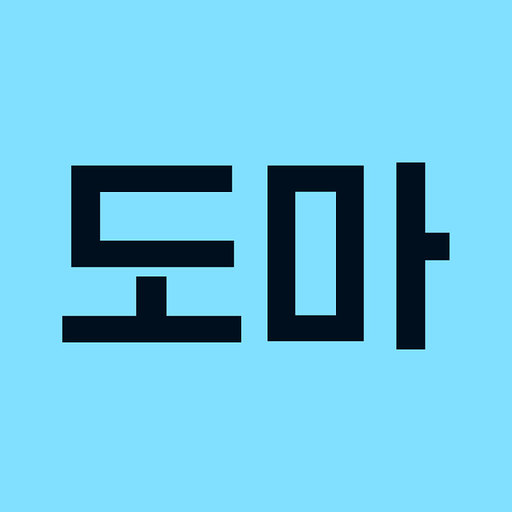 도마
도마